Couloir de navigation dans Excel
L'IA a créé des infographies : un moyen visuel de présenter des idées au public de manière attrayante.
Découvrez comment l'IA fait des merveilles dans la création d'infographies.
Les diagrammes de couloirs d'Excel sont un outil utile pour visualiser et organiser des processus complexes. Les diagrammes de couloirs de nage fournissent une vue d'ensemble claire des responsabilités et des interactions en divisant le processus en couloirs, en représentant différents individus ou départements et en utilisant des formes et des connecteurs pour créer un organigramme. Dans cet article, nous aborderons les différentes étapes nécessaires pour créer un diagramme de couloir de nage Excel, y compris le formatage de la hauteur et de la largeur des cellules, l'étiquetage du conteneur et la création d'un organigramme.
Dans cet article
Composants d'un diagramme de couloir de navigation
Un diagramme de type " swimlane " est composé de nombreux composants. Voici quelques-uns des principaux composants d'un diagramme de flux.
1. Divisions des voies
Les couloirs verticaux du diagramme des couloirs de nage représentent les différents individus, départements ou entités impliqués dans un processus. Ces couloirs, souvent appelés " couloirs de natation ", offrent une séparation visuelle claire, ce qui permet d'avoir une vue d'ensemble des responsabilités et des interactions entre les différentes parties prenantes.
2. Activités et tâches
Les diagrammes de couloirs de nage de chaque couloir décrivent les activités ou les tâches particulières qui doivent être accomplies pour atteindre les objectifs du processus. Les lignes ou les barres horizontales représentent ces activités, ce qui permet aux parties prenantes de suivre facilement la séquence et la durée de chaque tâche.
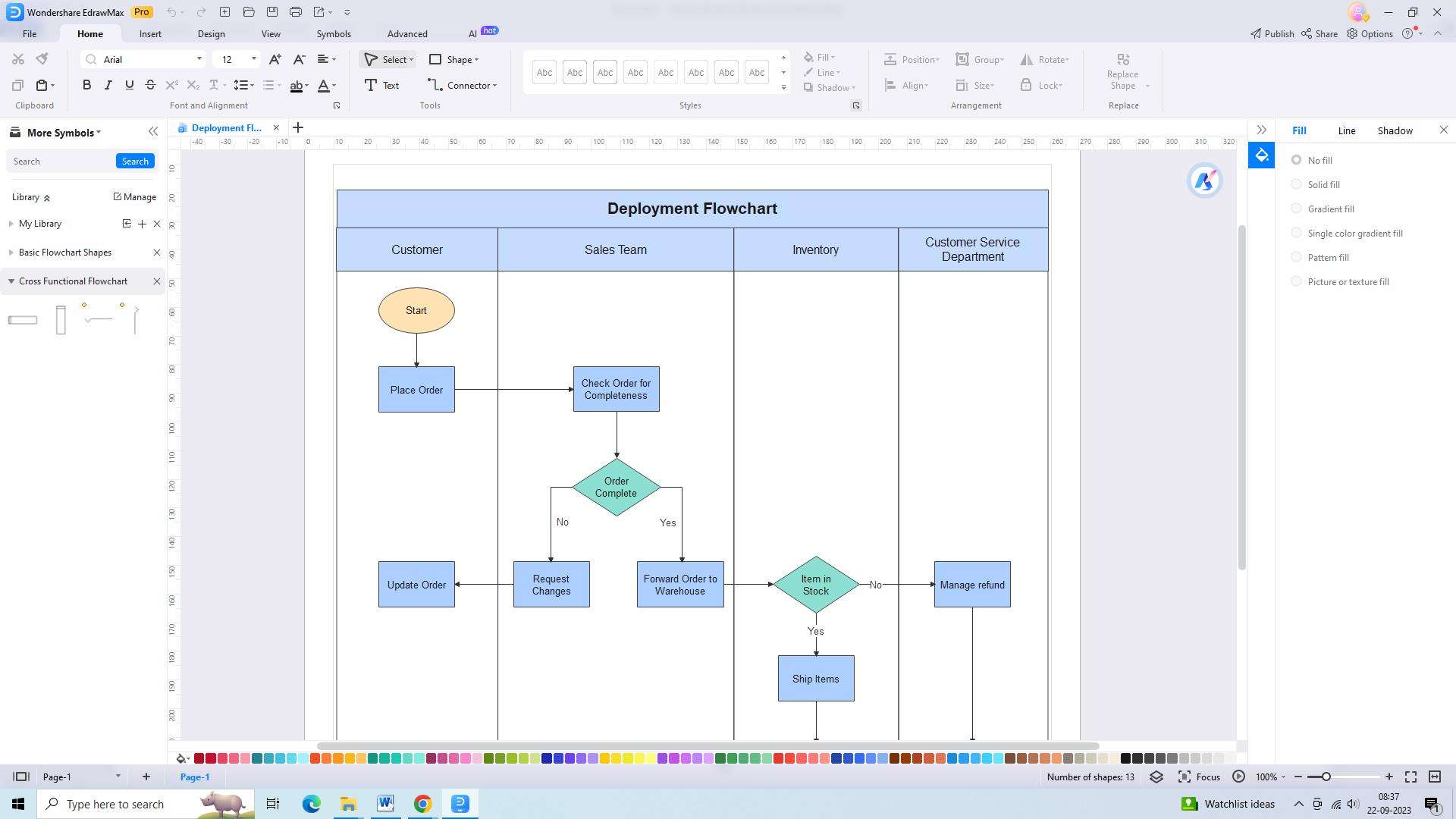
3. Points de décision et ramifications
Les diagrammes de couloir de nage sont un outil puissant pour capturer ces complexités lorsque les processus impliquent des points de décision ou des voies de dérivation. Les losanges peuvent être utilisés par les organisations pour représenter les points de décision et montrer les alternatives.
4. Rôles et responsabilités
Les diagrammes de couloir de natation incluent les rôles et les responsabilités de chaque participant ou département. Ces diagrammes favorisent la responsabilisation et permettent aux participants d'avoir une vision globale de leur contribution à l'ensemble du processus en décrivant clairement les tâches assignées à chaque couloir.
Modèles courants de couloir de nage dans Excel
Il existe plusieurs modèles couramment utilisés pour créer des diagrammes swimlane dans Excel qui peuvent aider à rationaliser le processus. Vous pouvez économiser du temps et de l'énergie en créant des diagrammes Swimlane Excel à partir de zéro en utilisant ces modèles comme point de départ :
1. Couloir de navigation UML
Les activités d'une maison d'édition de contenu sont illustrées dans le diagramme UML swimlane. Il montre comment l'auteur, le rédacteur et l'éditeur travaillent ensemble pour produire du contenu. Les boîtes rectangulaires représentent les tâches ou les étapes, tandis que les couloirs représentent les fonctions de chaque rôle.
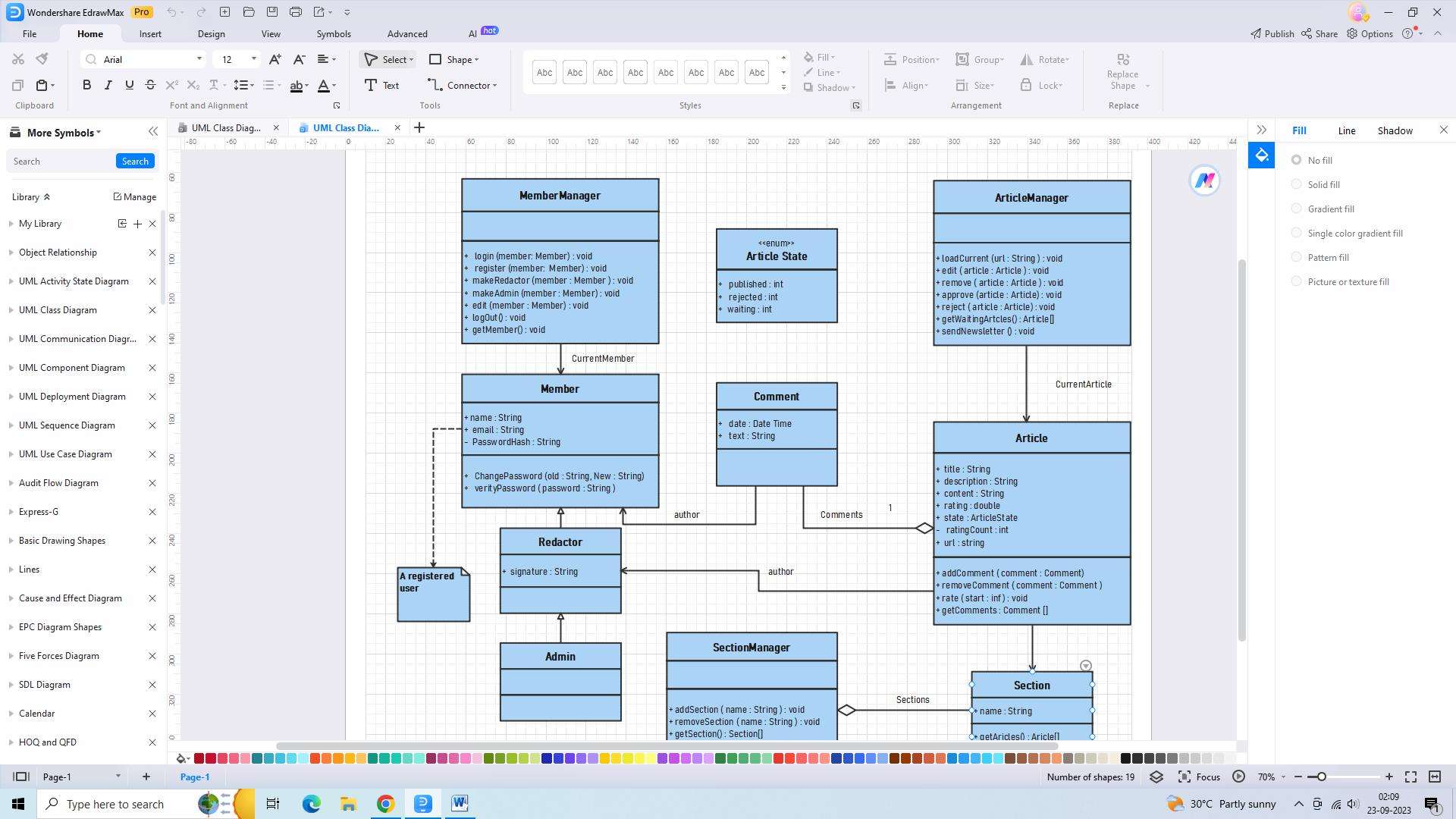
2. Organigramme du couloir de navigation
Les entreprises manufacturières utilisent fréquemment des organigrammes. Cet organigramme illustre comment divers services travaillent ensemble pour accomplir une tâche. Chaque service comprend ses responsabilités et les défis à surmonter, et toutes les parties s'efforcent d'atteindre l'objectif.
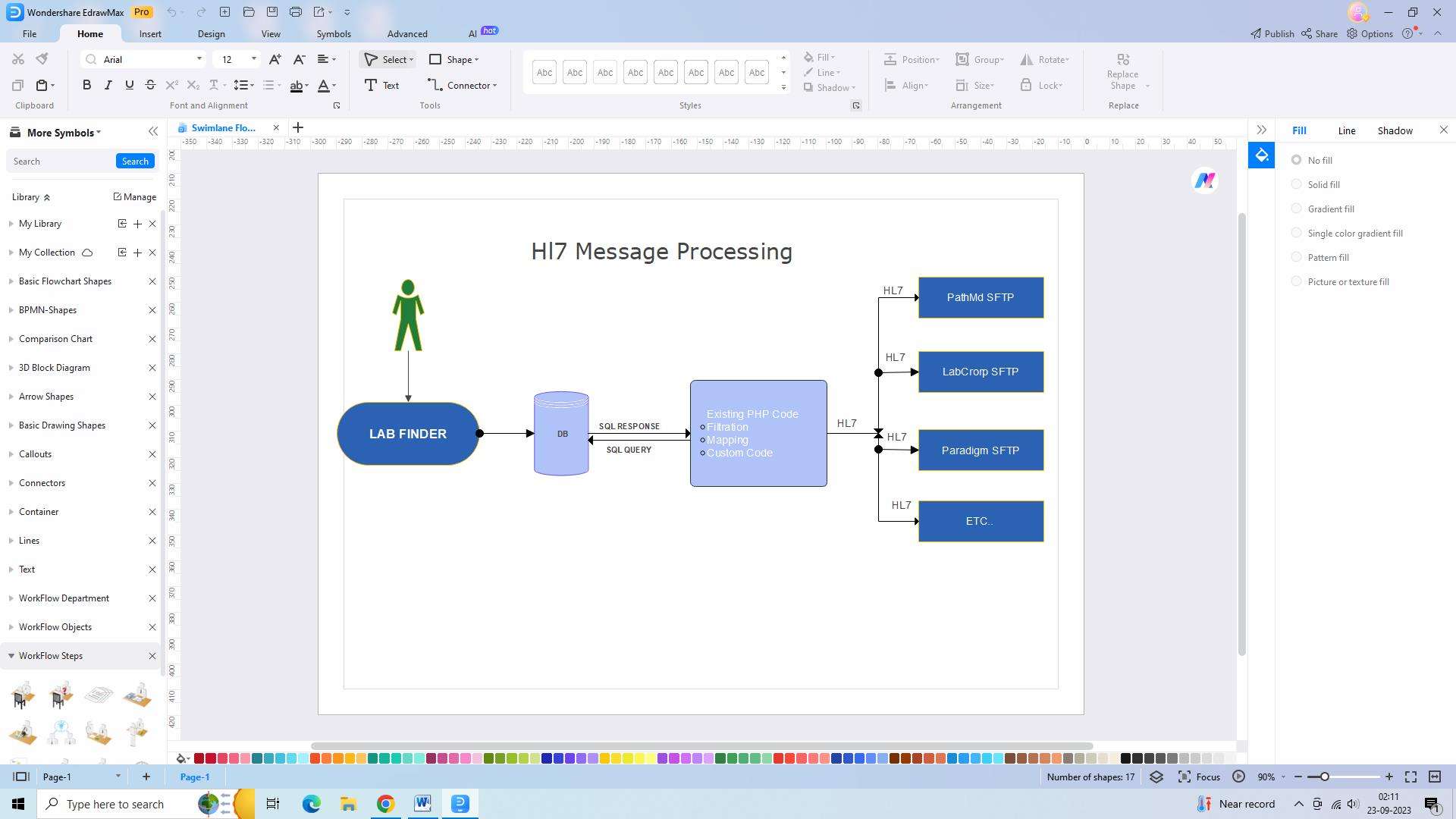
3. Le processus de la palette de couleurs (Swimlane)
Examinons le diagramme vertical de la voie de navigation, qui est un modèle Excel de voie de navigation qui montre un ensemble d'activités et d'interactions entre un vendeur, un consultant et un technicien. Ce diagramme montre comment rencontrer un nouveau client. Chaque personne est consciente de son rôle et les trois collaborent pour atteindre l'objectif.
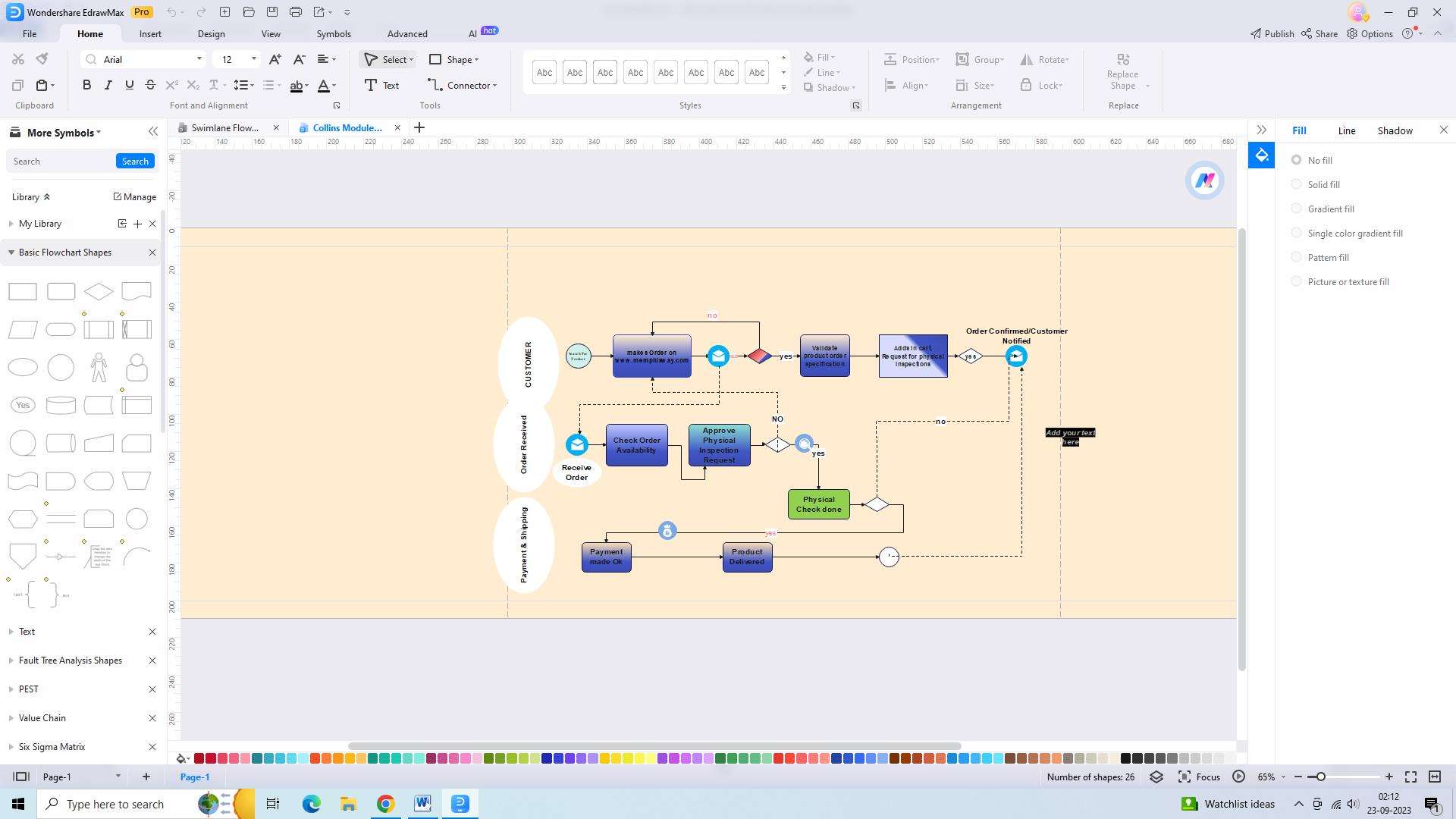
Il existe une variété d'outils disponibles en ligne pour créer des diagrammes de nage. Nous allons voir ici comment utiliser EdrawMax et Excel pour créer des diagrammes de couloir.
Comment utiliser EdrawMax pour créer un diagramme de couloir de navigation
Les utilisateurs peuvent créer de nombreux diagrammes en nappe avec Wondershare EdrawMax. Vous pouvez suivre ces trois étapes simples pour créer un diagramme swimlane dans EdrawMax :
Étape 1 : Choisissez un modèle de diagramme des couloirs de navigation
- De nombreux modèles de diagrammes de couloir de nage sont disponibles avec EdrawMax. En cliquant sur le bouton " Nouveau " de la barre d'outils et en sélectionnant la catégorie " Diagramme du couloir de nage ", vous pouvez accéder à ces modèles.

- Examinez les différents modèles disponibles et sélectionnez celui qui répond le mieux à vos besoins. Le modèle s'ouvrira dans l'espace de travail principal une fois sélectionné.
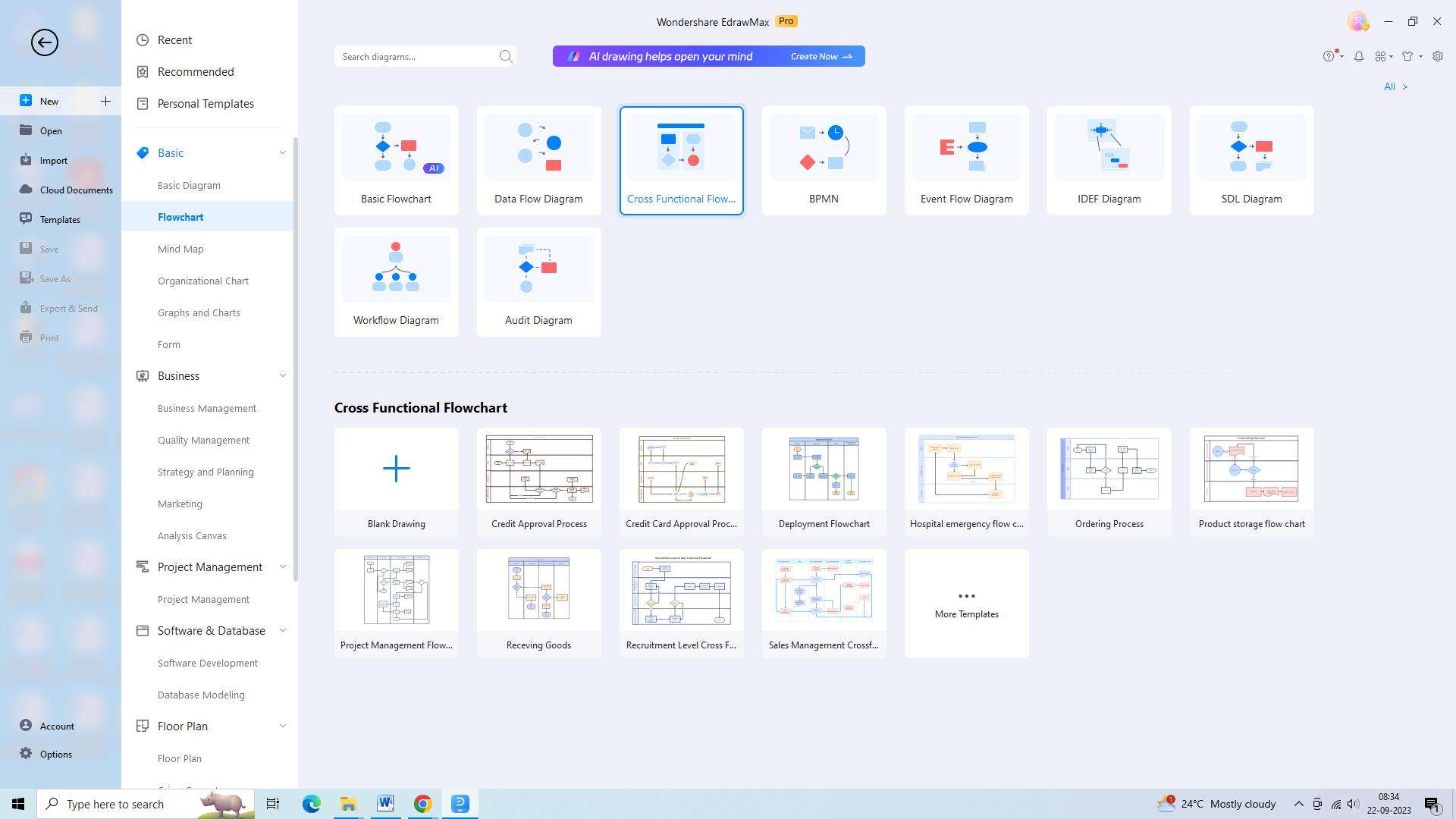
Étape 2 : Procédez aux ajustements nécessaires
- Après avoir choisi un modèle, vous pouvez commencer à le personnaliser pour qu'il reflète votre processus ou flux de travail spécifique. Les plans de travail peuvent être modifiés pour inclure ou supprimer des informations, les renommer et les redimensionner. Vous pouvez également ajouter des formes, des zones de texte et des icônes pour représenter les différentes tâches, responsabilités ou départements impliqués dans le processus.
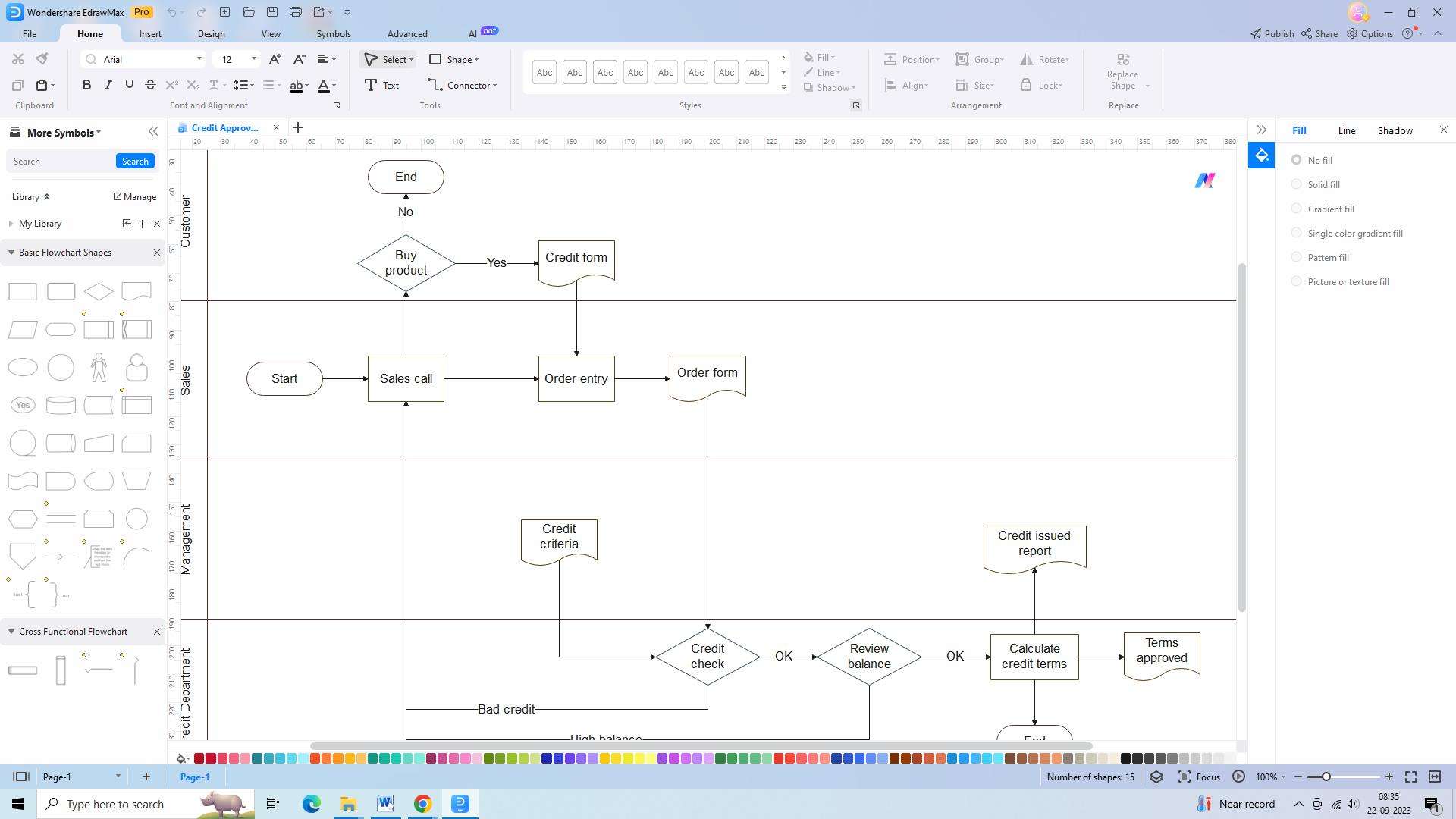
- Afin de rendre le diagramme visuellement attrayant et facile à comprendre, utilisez les options de mise en forme pour modifier la couleur, la police et le style des éléments.
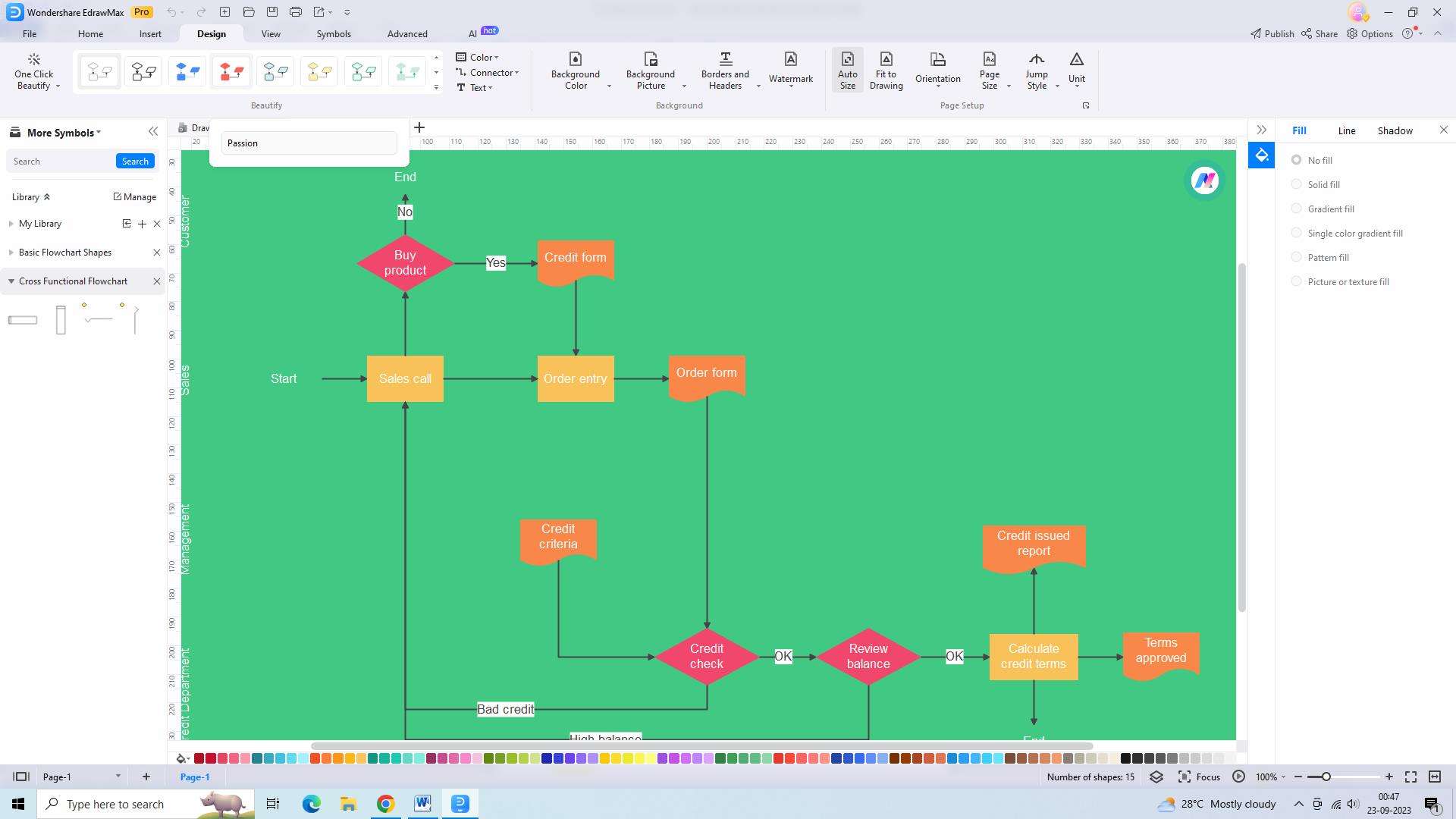
Étape 3 : Exportez le diagramme
- Il est temps d'exporter votre diagramme de swimlane pour une utilisation ultérieure ou de le partager. Allez dans le menu Fichier, choisissez l'option " Exporter " et choisissez le format souhaité pour exporter le diagramme. Spécifiez le nom du fichier et la destination, puis cliquez sur " Exporter " pour enregistrer la représentation sur votre ordinateur.
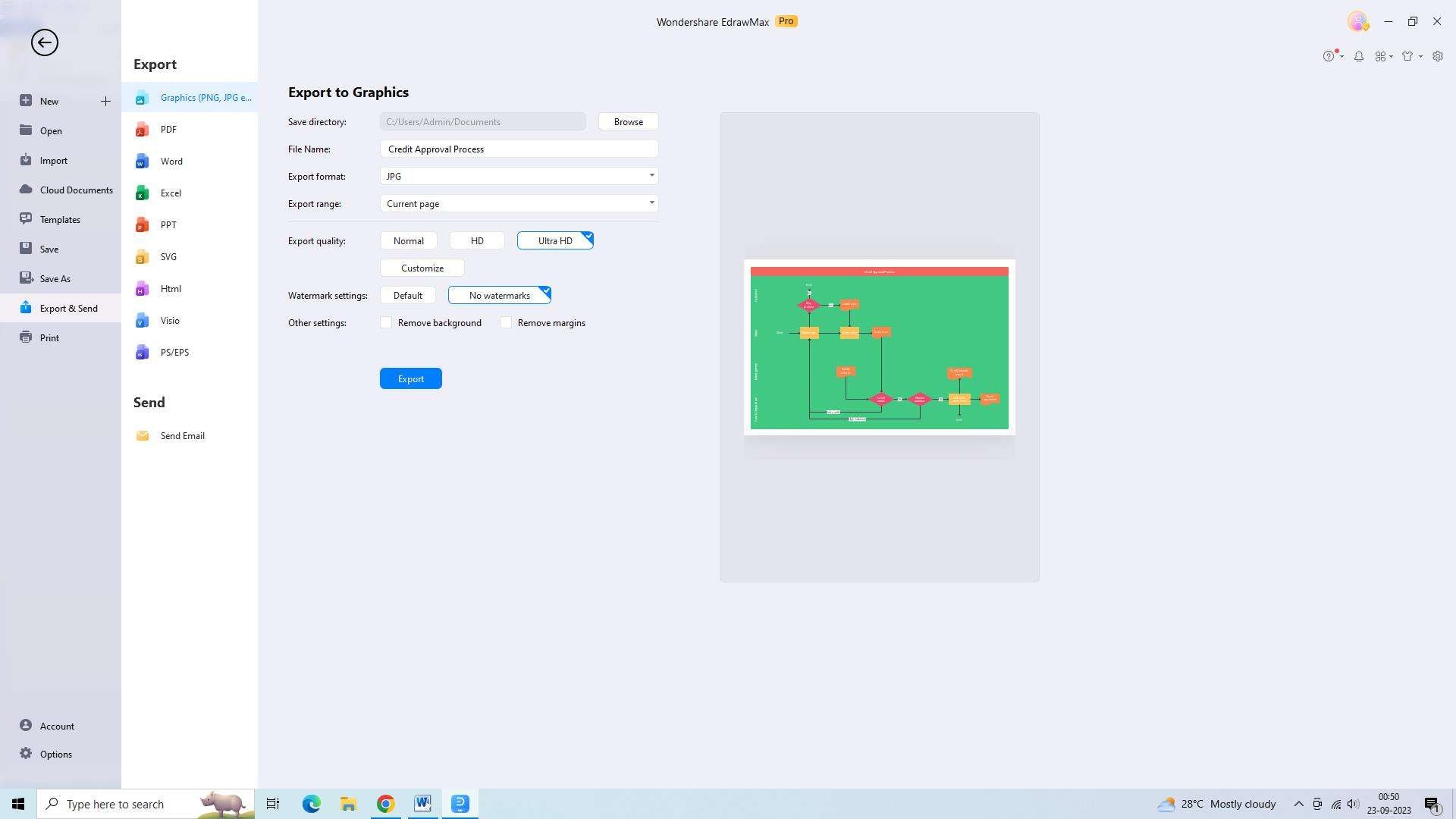
Etapes pour préparer des couloirs de natation dans Excel
La création d'un tableau des couloirs de natation sur Excel est facile et n'implique pas beaucoup d'efforts. Pour créer des diagrammes de couloir de navigation dans Excel, suivez ces étapes :
Étape 1 : Formatage de la hauteur et de la largeur des cellules
- Ajustez la hauteur et la largeur des cellules dans Excel pour créer la taille souhaitée pour les couloirs de natation. Pour ce faire, choisissez les cellules que vous souhaitez modifier, cliquez avec le bouton droit de la souris et choisissez " Formater les cellules ".
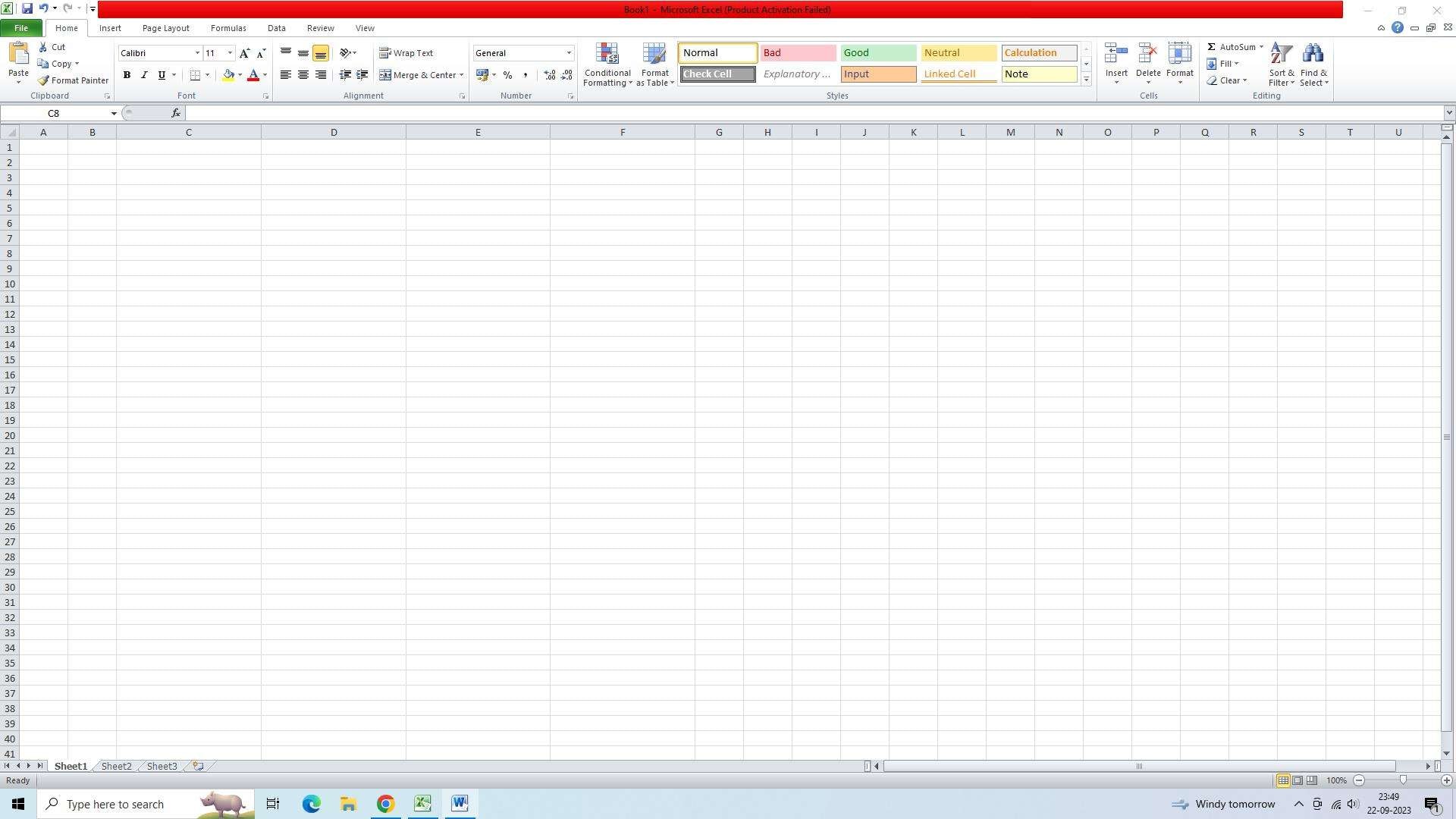
- A partir de là, allez dans l'onglet " Alignement " et ajustez les valeurs de hauteur et de largeur en conséquence.
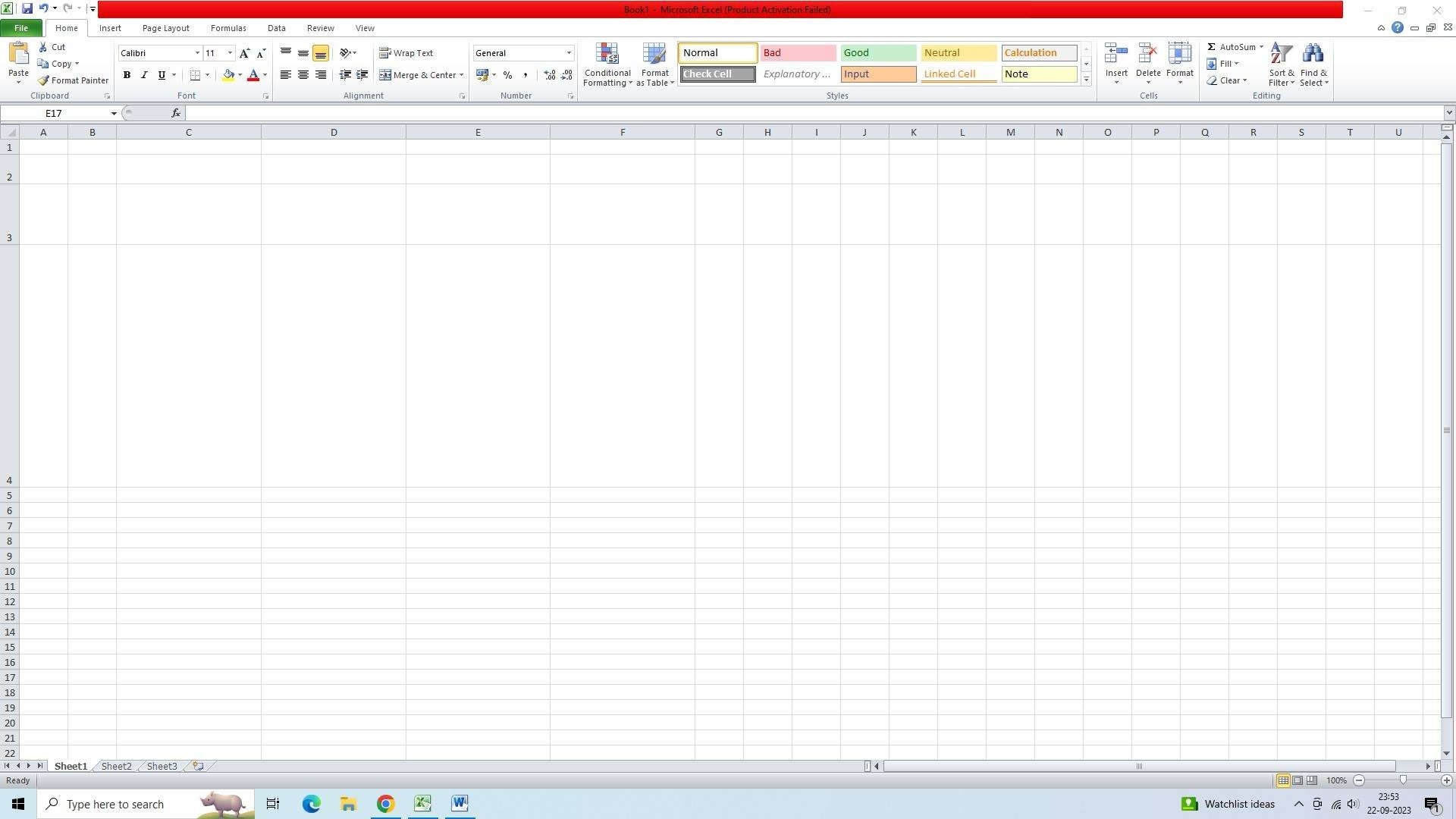
Étape 2 : Étiquetage du conteneur
- Ensuite, fusionnez des cellules et ajoutez du texte au conteneur du couloir de nage. Pour ce faire, choisissez les cellules que vous souhaitez fusionner, cliquez avec le bouton droit de la souris et choisissez " Formater les cellules ".

- Ensuite, allez dans l'onglet Alignement et cochez l'option " Fusionner les cellules ". Après avoir fusionné les cellules, tapez directement le texte souhaité dans la cellule fusionnée.
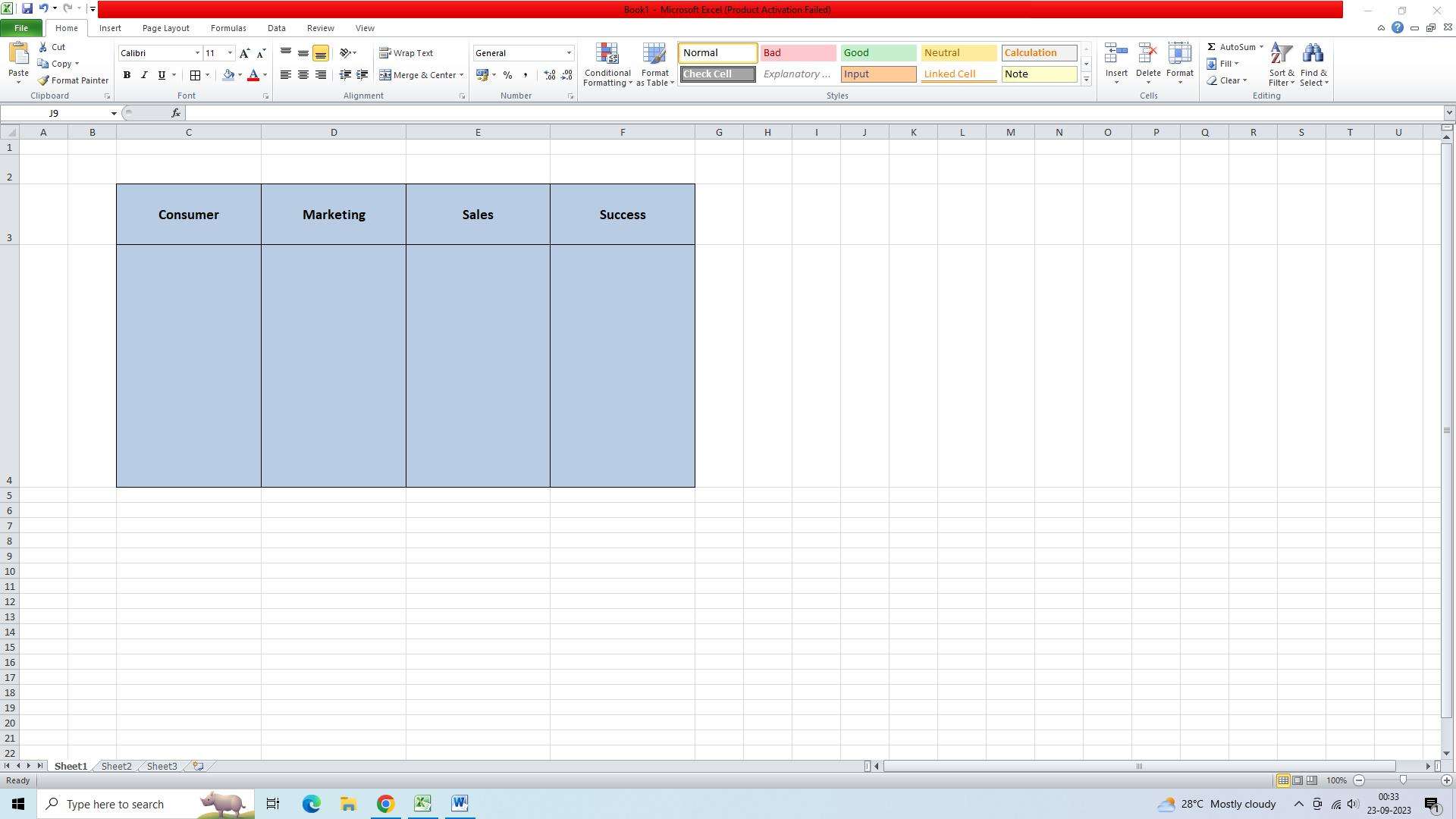
Étape 3 : Création d'un diagramme de flux
- Utilisez des formes et des connecteurs dans Excel pour créer un organigramme dans le couloir de nage. Commencez par sélectionner l'onglet " Insertion " et dans la section " Formes ", choisissez la forme souhaitée.
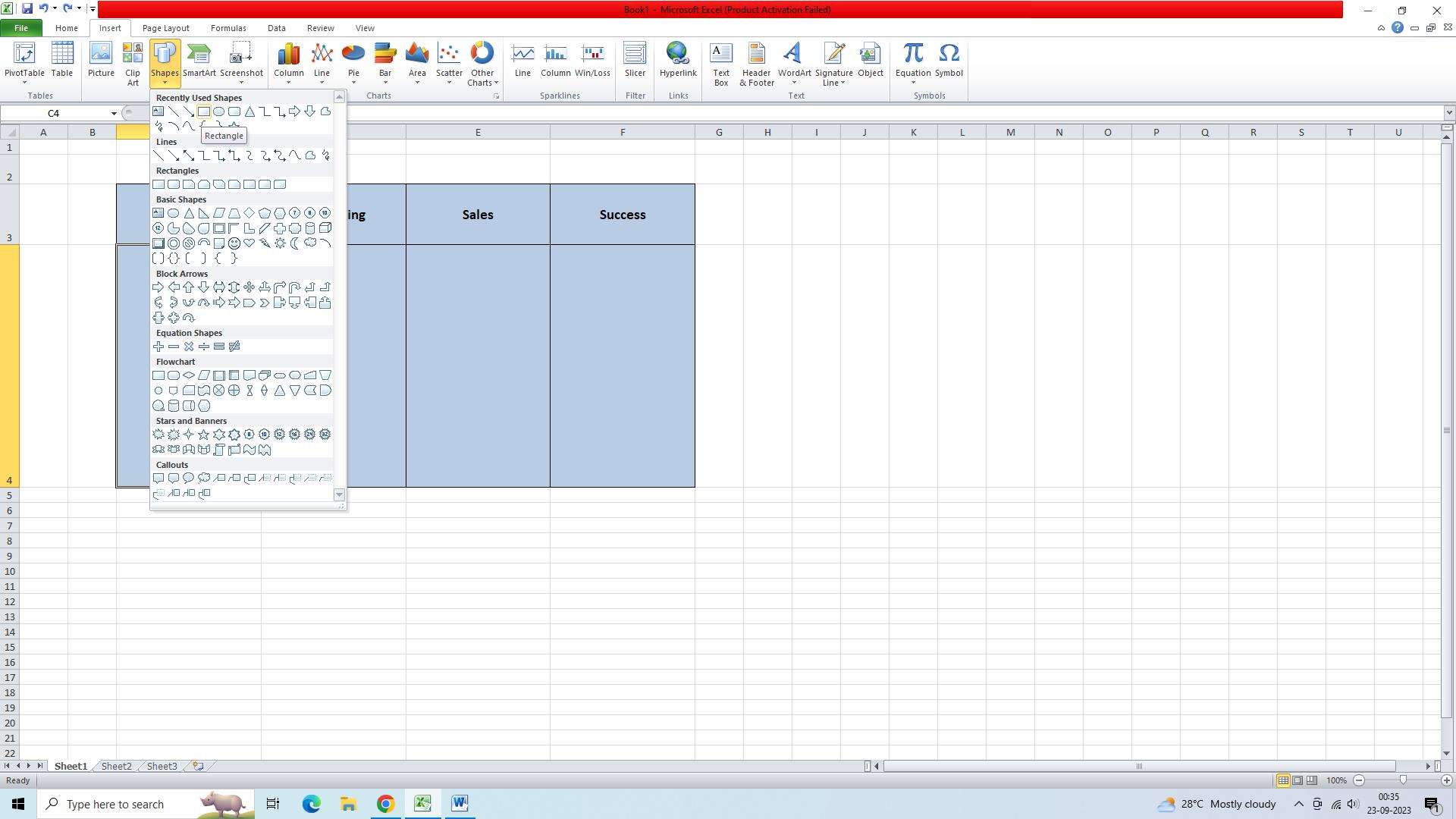
- Pour créer la forme, cliquez sur la feuille de travail et faites-la glisser. Cette étape doit être répétée pour chaque forme que vous souhaitez inclure dans l'organigramme.
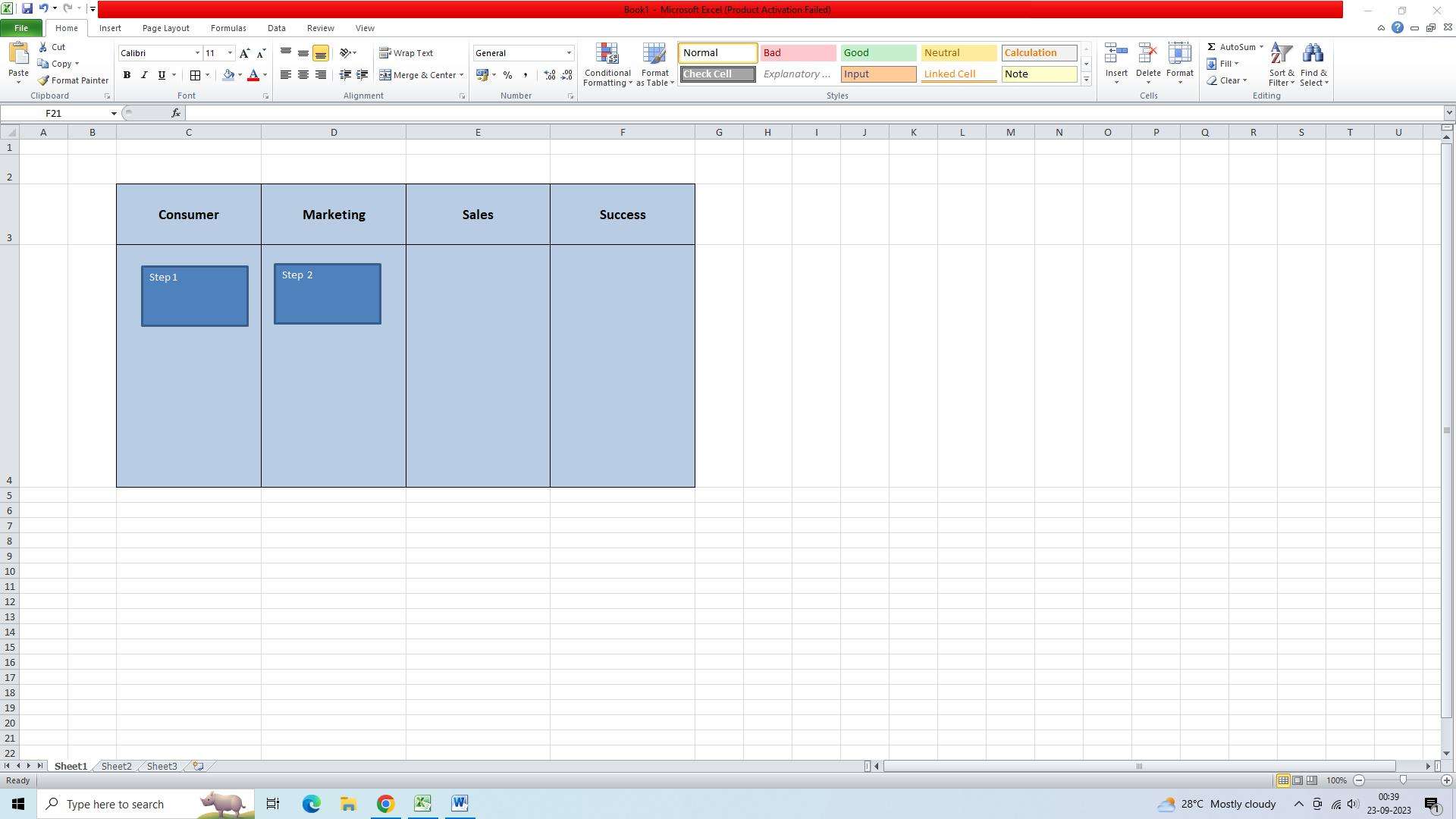
- Ensuite, pour relier les formes dans l'ordre souhaité de l'organigramme, utilisez les connecteurs de la section " Formes ".
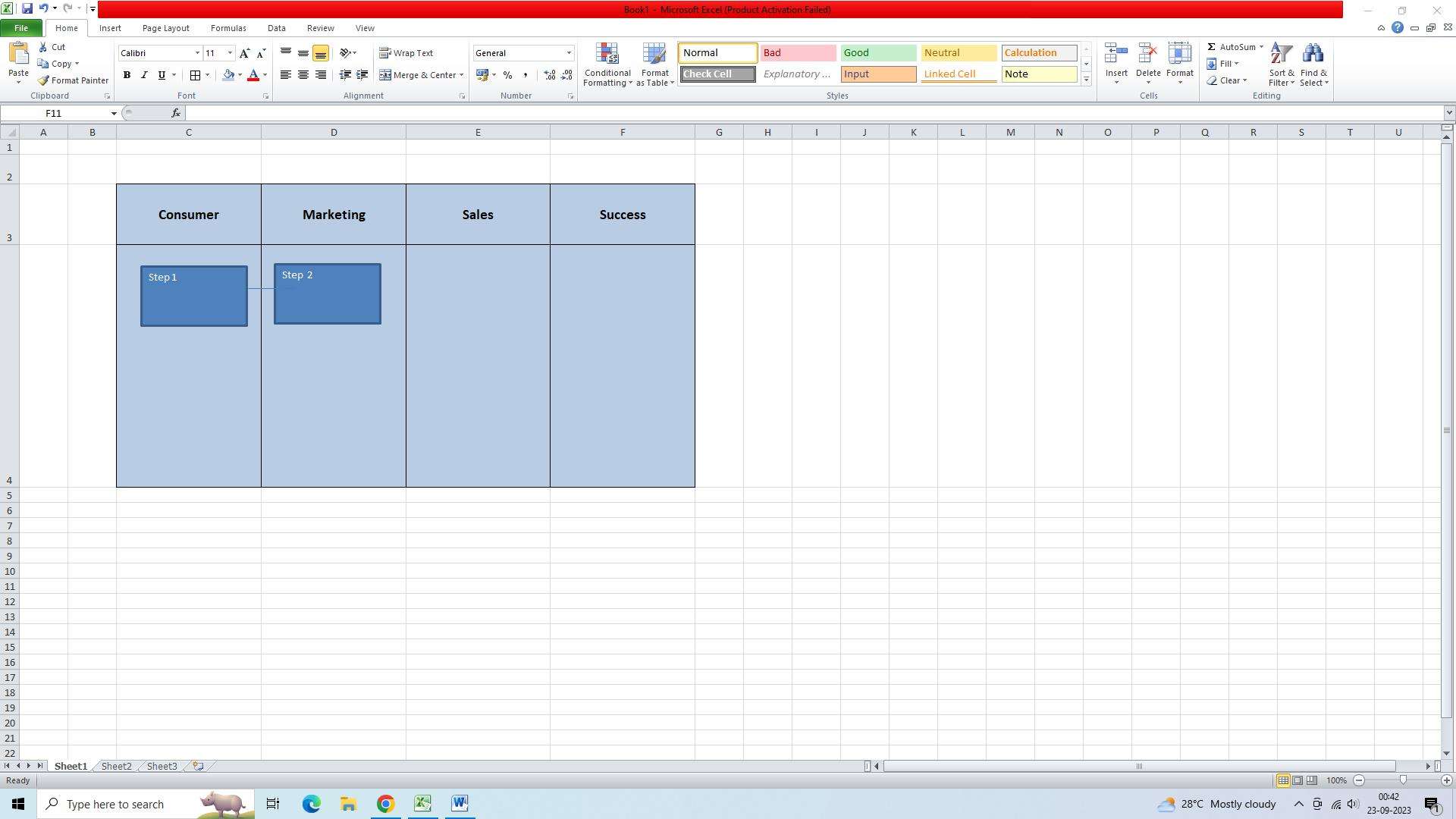
Conclusion
Les diagrammes de couloirs de nage d'Excel offrent une représentation et une analyse pratiques des processus. Vous pouvez créer des couloirs de nage dans Excel en suivant les étapes décrites dans cet article. Les diagrammes de couloirs de nage comprennent le formatage de la hauteur et de la largeur des cellules, l'étiquetage du conteneur et la création d'un organigramme à l'aide de formes et de connecteurs. Ces tableaux Excel aident les organisations à repérer les erreurs, à améliorer la communication et à augmenter la productivité globale. Envisagez d'utiliser les diagrammes de couloir de navigation dans Excel la prochaine fois que vous aurez besoin de visualiser un processus ou un flux de travail pour obtenir une compréhension globale des responsabilités et des interactions.


